Tin Tức
Test tần số quét màn hình như thế nào?
Ông nào vẫn còn nói 60Hz không khác gì 120Hz thì vào đây mà xem nhé!
Nếu bạn đang muốn biết sự khác biệt giữa các tần số quét màn hình máy tính khác nhau thì đây sẽ là cách nhanh nhất nhé. Có lẽ đến đây thì nhiều bạn đã nghĩ mình sẽ hướng dẫn dùng UFO Test, nhưng không. Mình mới vừa phát hiện ra trang web này hay hơn.
Tuy nhiên trước khi test, mình cần các bạn lưu ý những điều như sau:
- Đầu tiên, hãy đảm bảo rằng bạn đã tắt các công nghệ đồng bộ tần số quét như G-Sync và FreeSync.
- Thứ 2 tốc độ khung hình tối đa mà bạn có thể test được sẽ bằng với tần số quét của cái màn hình mà bạn đang sử dụng. Bạn không thể dùng con màn 60Hz để test tốc độ 120Hz vì nó vốn chỉ xuất ra được đến đó mà thôi.
OK, nếu đã đảm bảo 2 điều bên trên thì bây giờ hãy truy cập vào http://frames-per-second.appspot.com/. Bạn sẽ thấy một cái giao diện như thế này:
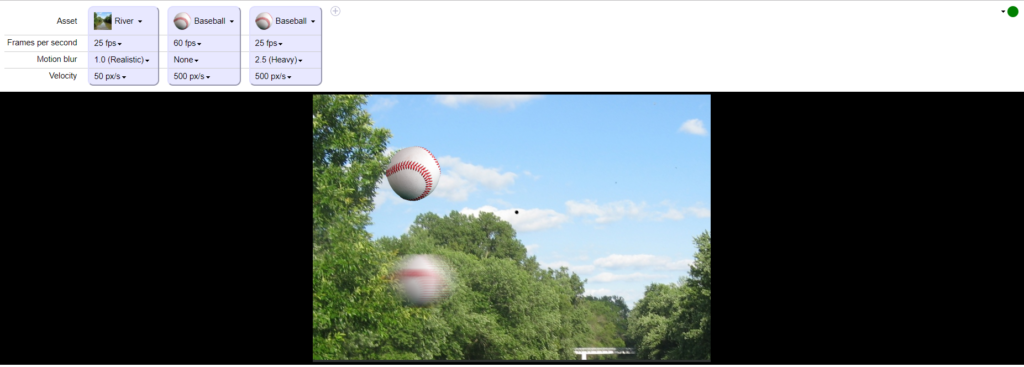
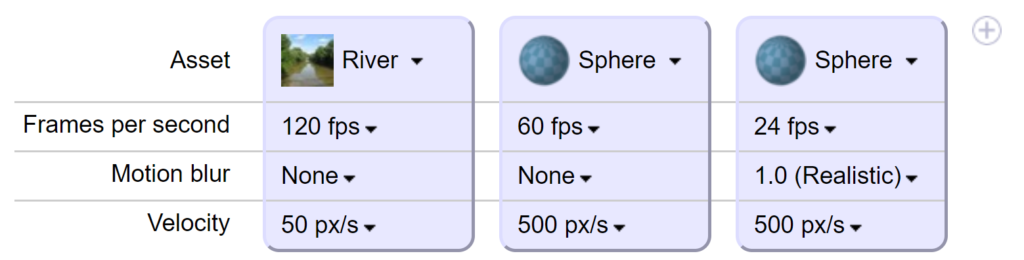
Cũng dễ lắm, đại loại là như thế này:
Asset: Đối tượng hiển thị, cái bên trái ngoài cùng là ảnh nền, những cái còn lại là vật thể chuyển động trong cái nền đó. Mấy cái này thì tùy theo sở thích mà bạn đều có thể tùy chọn chúng khác nhau.
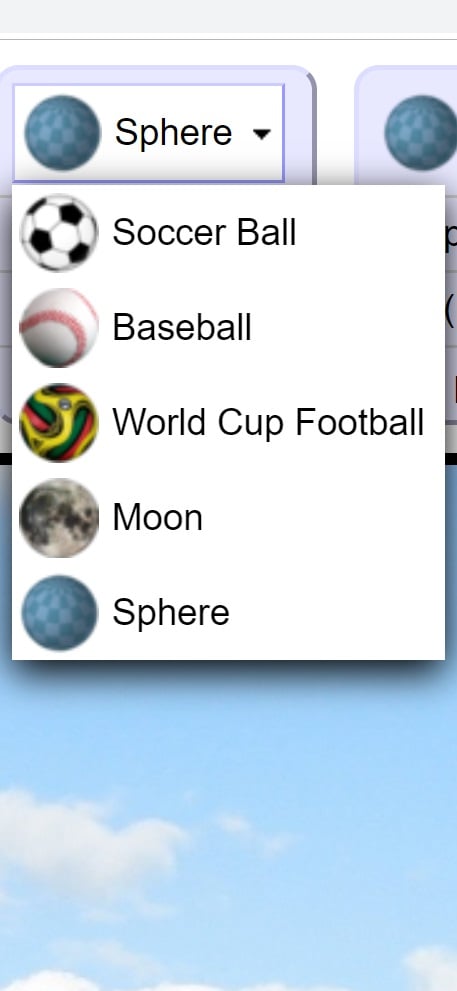
Frames per second: Số FPS trên giây của đối tượng, có các mức từ 5 đến 120 FPS. Bác nào nói 60 không khác 120 thì cứ để 2 quả cầu chuyển động kế nhau mà xem nó khác cỡ nào nhé.
- 15 FPS: Tốc độ của những tấm ảnh động và baner quảng cáo mà bạn thường thấy trên web.
- 24 FPS: Tốc độ vàng của phim điện ảnh.
- 30 FPS: Tốc độ tối thiểu của game trên console và drama Hàn Quốc, anh em chơi game PC mà để dưới mức khung hình này thì cân lại thiết lập hoặc nâng cấp phần cứng để tránh “mù mắt” đi nhé.
- 48 FPS: Tốc độ khung hình mà bác Peter jackson dùng để quay The Hobbit.
- 60 FPS: Tốc độ chuẩn của hầu hết các mẫu màn hình PC thổ thông và TV hiện nay. Mức này cũng được nhiều người coi là mức chuẩn để có những trải nghiệm mượt mà khi chơi game trên PC.
- 120 FPS: Bác nào chuyên cày FPS thì mình khuyên là khi đi mua màn hình ít nhất cũng phải được thế này nhé
Motion blur: Độ nhòe của đối tượng, sẽ có các mức từ 0.5 đến 3.0, mức 1.0 là mức tương đương mức mà chúng ta nhìn thấy trong điều kiện thường.

Velocity: Tốc độ chuyển động của đối tượng, tính bằng Pixel /giây. Có các mức từ 0 đến 2000, mức 0 thì đối tượng sẽ đứng yên luôn.
Nguồn: news.gearvn.com
